![]() Windows 8.1 のスタート画面でタイルをメモのように使えますか?
Windows 8.1 のスタート画面でタイルをメモのように使えますか?
![]() 「付箋タイル」というアプリが使いやすそうです。
「付箋タイル」というアプリが使いやすそうです。
Windows 8.1 のスタート画面に並んでいる「タイル」が付箋紙のようにメモなどを書き込んで表示できる機能を持っていると便利です。
そこで、まずは「ストア」アプリを開きます。
![]()
検索ボックスに「付箋」と入力して検索するといくつか見つかります。
![]()
その中から、今回、いくつか試して使いやすいと感じたのが「付箋タイル」です。
◆ Windows ストア の Windows 用 付箋タイル アプリ
使い方は簡単。
- 「付箋タイル」をインストール
- 起動したら「タイルテキスト」に好きな文章を入力
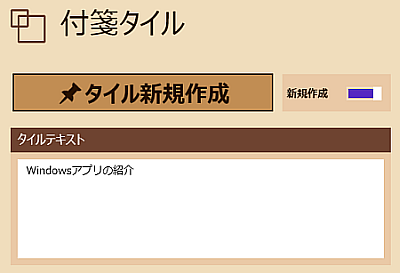
- 右のサンプル画面を見ながら「フォントの色」「タイルの色」「フォントのサイズ」「フォントの種類」を必要に応じて設定
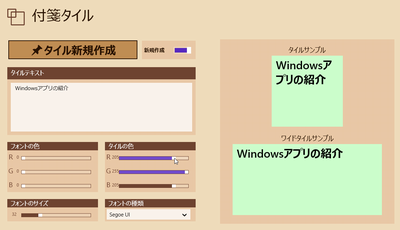
- 「タイル新規作成」ボタンを選択

- プレビュー表示されるので、それで OK なら「スタート画面にピン留めする」を選択
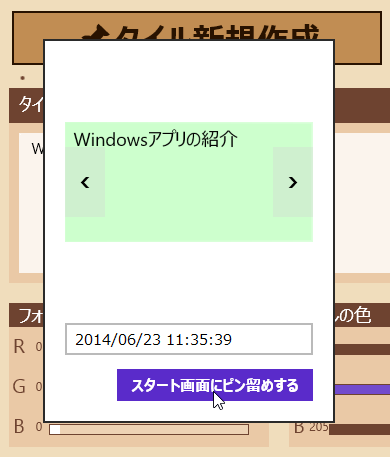
これでスタート画面に「タイル」として表示されます。
![]()
再度、貼り付けたタイルを選択すると編集できます。編集画面で「新規作成」か「更新」を選択できます。
![]()
一方、貼ったタイルを削除するには
- 削除したいタイルを長押しか右クリック
- 「スタート画面からピン留めを外す」を選択

という手順でできます。
また「付箋タイル」の編集画面を開いた状態で右クリックすると画面下のバー右端に「履歴管理」ボタンが表示されます。それを選択すると、過去のテキストメモが右側にサムネイル表示されます。
![]()
サムネイル表示を選択すると、再度、編集できますし、選択した履歴を 「削除」することもできます。
![]()
◆◇◆
スタート画面のタイルに単純なテキストメモを表示させるだけなら「付箋タイル」で十分でしょう。
良いところは
- テキストメモを Windowsタイルとして保存できる
- テキストのフォントサイズを変更できる
- タイルの各種サイズに対応して表示できる
- 履歴管理画面で過去のテキストメモを管理できる
イマイチのところは
- タイルのカラー設定は色をスライダーで設定する
- 文字を強調する方法がない
特にタイルの色は、毎回設定するのではなく、用意されている複数の色から選べるほうが楽です。
実際、準備された色から選ぶことができる「付箋」アプリもあります。
◆ Windows ストア の Windows 用 Sticky Tiles アプリ
![]()
「付箋タイル」でも採用して欲しいところです。
理解を深めるための「パソコン用語解説」
記事の情報は公開時あるいは更新時のもので、最新情報はリンク先など情報元の公式ページでご確認ください。

